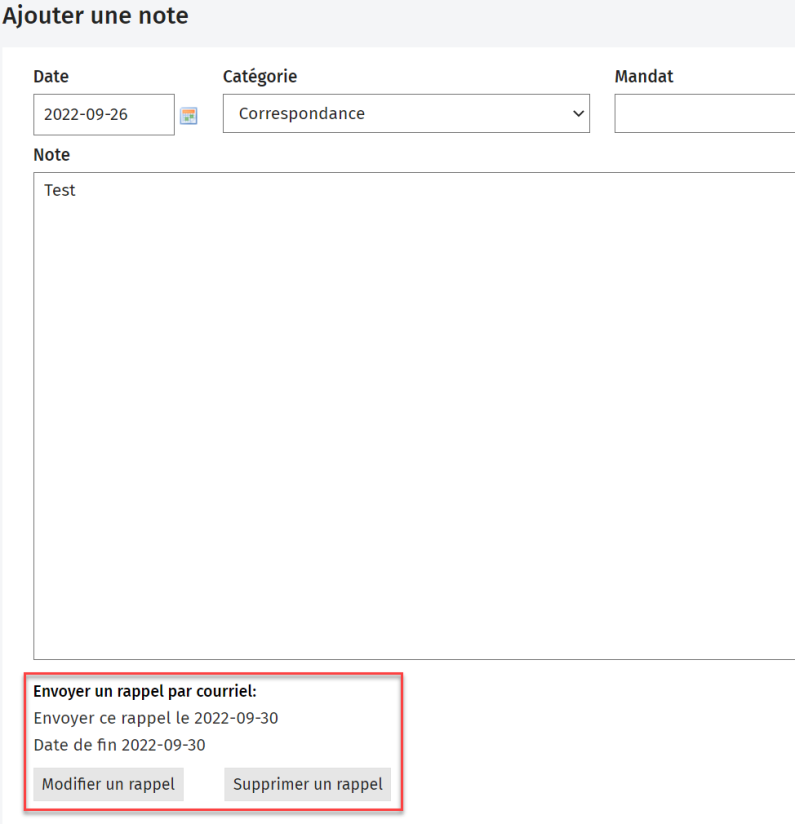Ajouter une note ou un rappel
Contacts - Visualiser, ajouter ou modifier des contacts
Des notes et des rappels concernant un client peuvent être créés à partir du module Contacts ou, dans le module Mandats et facturation, à partir du volet Notes sur le client de la page Détails du mandat. Vous pouvez aussi importer les notes concernant vos clients. Le volet Notes récentes affiche les notes créées récemment ainsi que le nom de la dernière personne ayant modifié la notes. D'autres utilisateurs peuvent ouvrir la note, l'associer à des mandats et définir des courriels de rappel, mais ne peuvent pas modifier les renseignements concernant la note de l'utilisateur d'origine.
Contenu
Ajouter une note
- Cliquez sur Contacts, puis sélectionnez Tous les contacts.
- Repérez et sélectionnez le contact concerné.
- Cliquez sur l'onglet Notes et rappels.

- Cliquez sur Ajouter une note.
- Sélectionnez la date, le type de note ainsi qu'un mandat, au besoin.
- Inscrivez votre note.
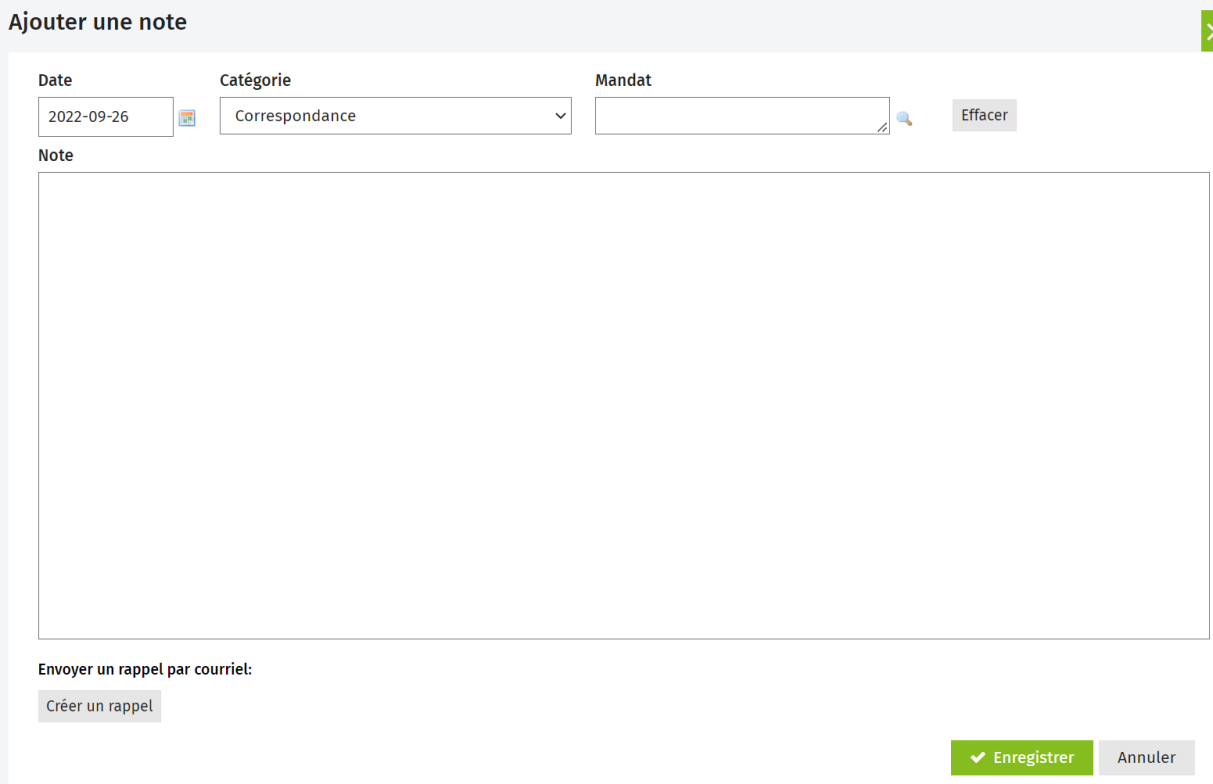
- Au besoin, ajoutez un courriel de rappel.
- Cliquez sur Enregistrer.
Ajouter un courriel de rappel
- Cliquez sur le bouton Créer un rappel.
- Cliquez sur l'icône du calendrier
 à la droite du champ Me rappeler le pour sélectionner une date de rappel.
à la droite du champ Me rappeler le pour sélectionner une date de rappel. - Dans la zone Envoyer un courriel de rappel à, sélectionnez les utilisateurs auxquels vous voulez envoyer un courriel de rappel.
- Au besoin :
- Ajouter d'autres adresses de courriel dans les champs Cc et CCi.
- Utilisez les options pertinentes de la zone Répéter le rappel.
- Cliquez sur l'icône du calendrier
 à la droite du champ Date de fin pour sélectionner une date de fin de rappel.
à la droite du champ Date de fin pour sélectionner une date de fin de rappel. - Pour supprimer une date, cliquez sur l'icône
 .
.
- Cliquez sur OK.
- Révisez les détails du rappel et cliquez sur Modifier un rappel ou Supprimer un rappel, au besoin.
Modifier ou supprimer une note
- Cliquez sur Contacts, puis sélectionnez Tous les contacts.
- Repérez et sélectionnez le contact concerné.
- Cliquez sur l'onglet Notes et rappels.
- Cliquez sur une note pour la modifier, effectuez les changements nécessaires et cliquez sur Enregistrer.
- Cliquez sur l'icône de suppression
 située à la fin de la ligne et cliquez sur Oui pour confirmer la suppression.
située à la fin de la ligne et cliquez sur Oui pour confirmer la suppression.
Consulter le rapport Notes sur le client
Il y a deux façons d'accéder au rapport Notes sur le client.
- Dans le dossier d'un client :
- Cliquez sur Contacts, puis sélectionnez Clients.
- Repérez et sélectionnez la ligne du contact concerné.
- Dans le volet Accès rapide situé à l'extrême droite de la page, cliquez sur Imprimer les notes relatives au client courant.
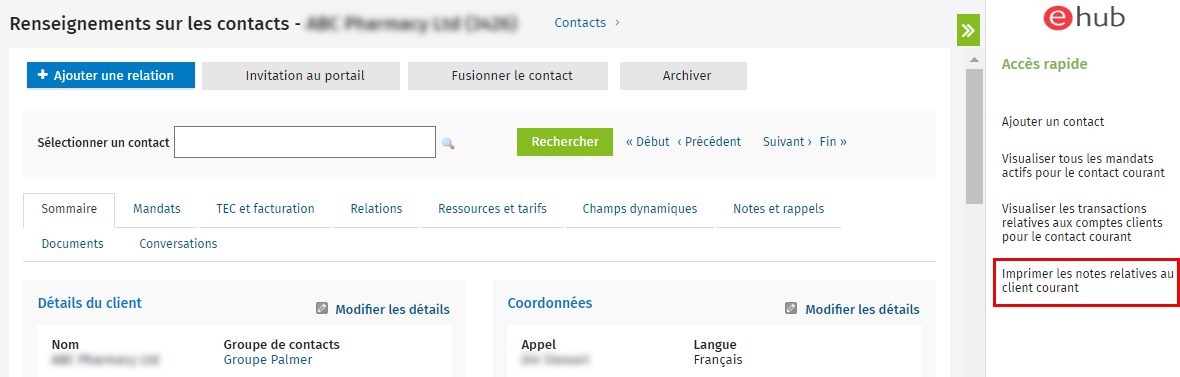
- Dans la section Rapports :
- Cliquez sur Rapports, sélectionnez Tous les rapports, puis cliquez sur l'onglet Contacts.
- Sélectionnez le rapport Notes sur le client.
- Utilisez les filtres du rapport pour affiner les résultats affichés et cliquez sur Mettre à jour.